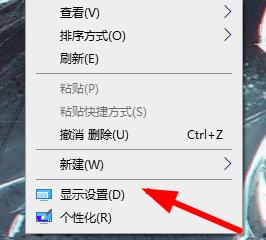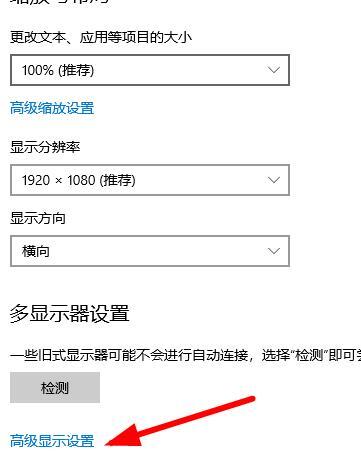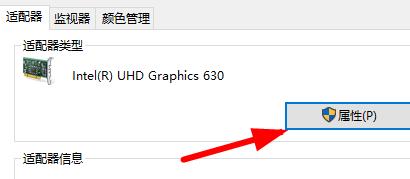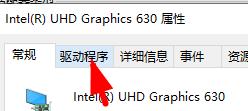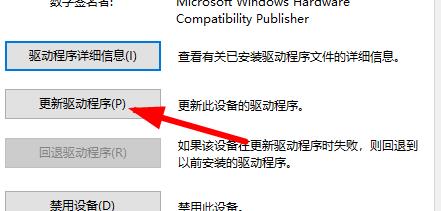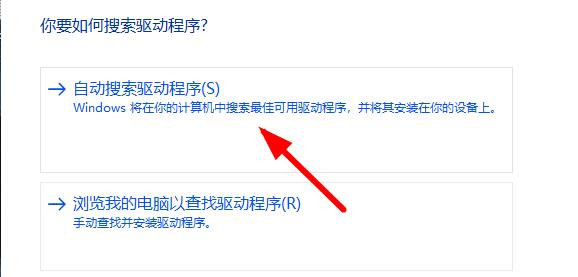win10电脑分辨率被锁定怎么办?win10分辨率被锁定解决方法
最近有些用 Win10 的朋友发现电脑屏幕的清晰度不太对劲,看起来怪怪的。想改分辨率,结果发现改不了,试了好多次都不行。那怎么办呢?今天我来教大家怎么解决这个问题。希望这篇 Win10 教程能帮到更多的人!
win10电脑分辨率被锁定怎么办
1、首先右击桌面找到显示设置,点击进入即可。
2、接着去在如图的位置里找到高级显示设置。
3、在该页面下去找到你当前显示器的适配器属性。
4、接着去点击如图位置的属性按钮。
5、然后在顶部点击驱动程序。
6、选择更新驱动程序后选择自动搜索驱动程序,等待安装完成即可。
7、此时你的分辨率就不会是灰色的了,能够正常的修改。
相关文章
- win10文件名乱码但内容正常怎么办?
- win10内存不足玩游戏闪退经常闪退怎么解决?
- win10任务栏假死怎么办?win10任务栏经常假死解决方法
- win10右键菜单怎么添加加密功能?win10右键添加加密选项方法
- win10怎么设置专注助手优先级?win10专注助手优先级设置方法
- win10电脑开机一直卡在欢迎界面怎么解决?
- win10按w弹出手写笔怎么办?win10一按w键弹出手写笔解决方法
- win10网络ID显示灰色无法使用怎么解决?
- win10忘记开机密码怎么解除?win10开机密码忘记进入系统教程
- win10怎么自由摆放桌面图标?win10桌面图标自定义摆放教程
- win10怎么开启全屏开始菜单?win10启用全屏开始菜单教程
- win10鼠标光标突然变大怎么解决?win10鼠标光标变大解决方法
- win10笔记本Fn键锁定怎么解除?win10解除Fn键操作方法
- win10鼠标指针轨迹怎么关闭?win10关闭鼠标轨迹方法
- win10如何设置低电量提醒?win10笔记本设置低电量提示方法
- win10怎么关闭提示音?win10关闭设备弹出提示音方法